データベースカラムを選択してサンプルデータを設定
- Big Data Platform
- Cloud API Services Platform
- Cloud Big Data Platform
- Cloud Data Fabric
- Cloud Data Management Platform
- Data Fabric
- Data Management Platform
- Data Services Platform
- MDM Platform
- Real-Time Big Data Platform
手順
-
[DB connections] (データベース接続)を展開し、目的のデータベースで、分析を行うカラムに移動します。
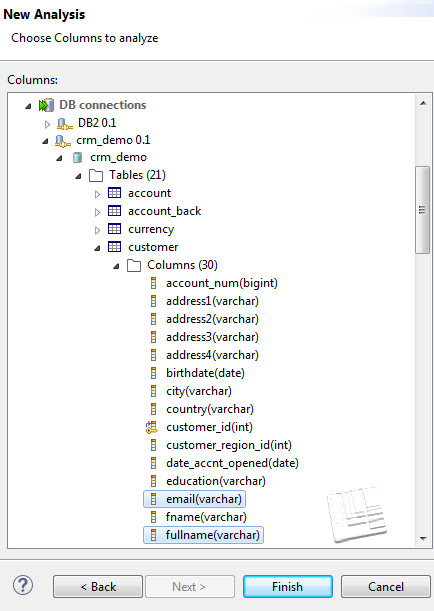 情報メモ注: DB2データベースでプロファイリングをする場合、テーブルのカラム名に二重引用符が使用されていても、カラムを取得する際に二重引用符は取得されません。そのため、DB2データベースのテーブルではカラム名に二重引用符を使用しないことが推奨されます。
情報メモ注: DB2データベースでプロファイリングをする場合、テーブルのカラム名に二重引用符が使用されていても、カラムを取得する際に二重引用符は取得されません。そのため、DB2データベースのテーブルではカラム名に二重引用符を使用しないことが推奨されます。 -
カラムを選択し、[Finish] (終了)をクリックしてウィザードを閉じます。
新規作成した分析のフォルダーが[DQ Repository] (DQリポジトリー)ツリービューの[Analysis] (分析)ノードの下に表示され、分析エディターが開いて、分析メタデータが表示されます。
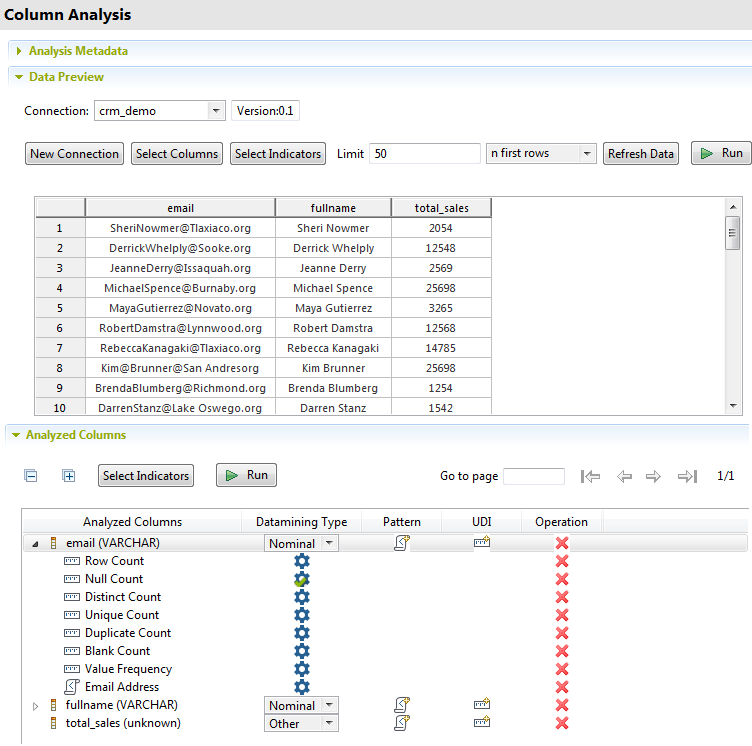 この例では、フルネーム、メールアドレス、売上額を分析します。
この例では、フルネーム、メールアドレス、売上額を分析します。 -
[Data preview] (データプレビュー)ビューで、[Refresh Data] (データを更新)をクリックします。
選択したカラム内のデータがテーブルに表示されます。
-
[Data preview] (データプレビュー)ビューで、以下を選択します。
オプション 操作 [New Connection] (新規接続) ウィザードを開き、エディター内からデータソースへの接続を作成します。 このセクションの上部にある[Connection] (接続)フィールドには、Talend Studioで作成した接続がすべてリスト表示されています。
[Select Columns] (カラムを選択) [Column Selection] (カラム選択)ダイアログボックスを開くと、テーブル内にリスト表示されているカラムを選択し、その選択を分析または変更できます。開いたダイアログボックスで[Table filter] (テーブルフィルター)フィールドや[Column filter] (カラムフィルター)フィールドに必要なテキストを入力すると、テーブルやカラムのリストをフィルタリングできます。 [Select Indicators] (インジケーターを選択) [Indicator Selection] (インジケーターの選択)ダイアログボックスを開き、カラムのプロファイリングに使用するインジケーターをここで選択できます。 [n first rows] (最初のn行)または[n random rows] (ランダムなn行) 選択したカラムから最初のNデータレコードをテーブルにリスト、または選択したカラムからランダムなNレコードをリスト表示します。 [Refresh Data] (データを更新) 設定した条件に従って、選択したカラムにデータを表示します。 [Run with sample data] (サンプルデータで実行) [Limit] (制限)フィールドでサンプルデータセットにのみ分析を実行します。 - [Limit] (制限)フィールドで、テーブルに表示してサンプルデータとして使用するデータレコードの数を設定します。
-
分析するカラム数が多い場合は、[Analyzed Columns] (分析済みカラム)ビューで右上の矢印を使用して、ビュー内に複数のページを開きます。
分析するカラムを[DQ Repository] (DQリポジトリー)ツリービューからこのビューの[Analyzed Columns] (分析済みカラム)リストに直接ドラッグすることもできます。分析するカラムの1つがプライマリキーまたは外部キーの場合、そのデータマイニングタイプは、[Analyzed Columns] (分析済みカラム)リストで表示すると、自動的に[Nominal] (名義)になります。データマイニングタイプの詳細は、データマイニングタイプを参照してください。
- 必要に応じて、[Analyzed Columns] (分析済みカラム)ビューに表示されるいずれかのカラムを右クリックし、[Show in DQ Repository view] (DQリポジトリービューで表示)を選択します。[DQ Repository] (DQリポジトリー)ツリービューのデータベース接続の下にそのカラムが見つかります。
このページは役に立ちましたか?
このページまたはコンテンツに、タイポ、ステップの省略、技術的エラーなどの問題が見つかった場合は、お知らせください。改善に役立たせていただきます。
